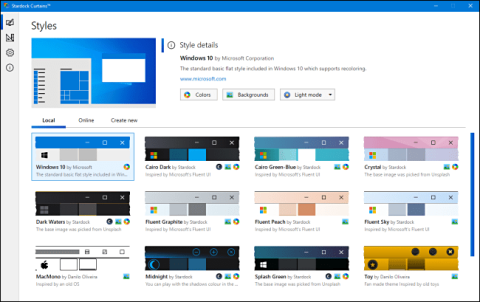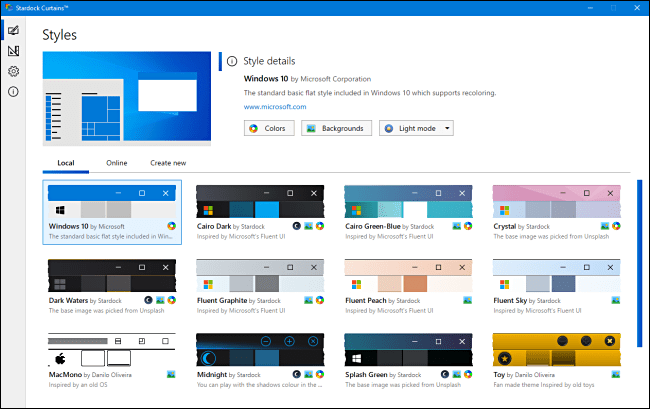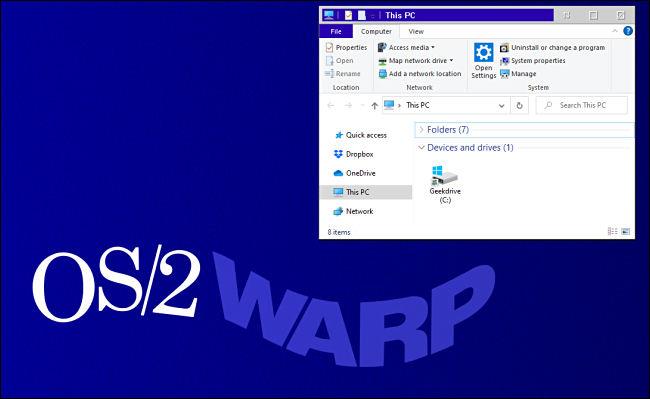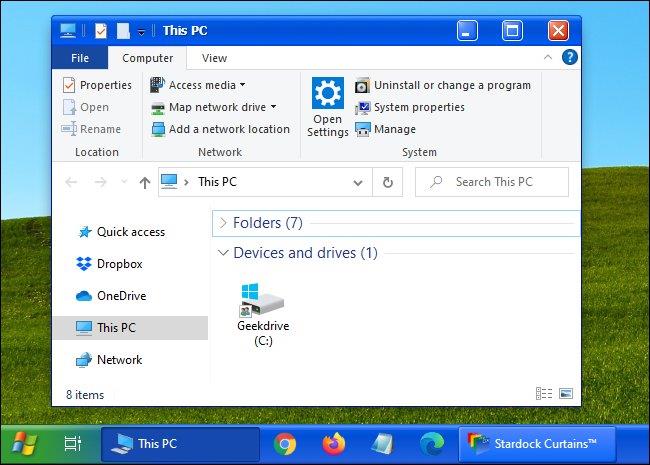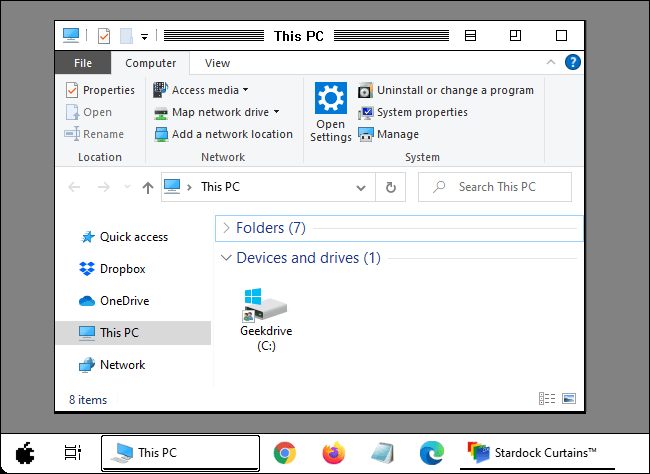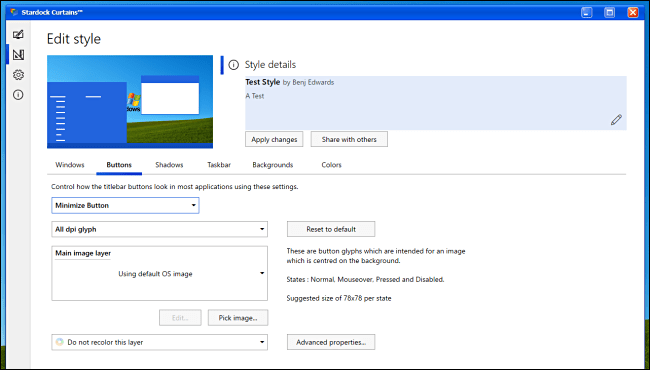Ha valaha is meg akarta változtatni a Windows 10 kinézetét, most ezt könnyen megteheti a Stardock Curtains-nek, egy új fizetős segédprogramnak köszönhetően, amely ugyanattól a gyártótól származik, mint a Fences és WindowBlinds. A következőképpen állíthatja be az eszközt.
Mik azok a Stardock függönyök?
A Curtains egy olyan segédprogram, amely lehetővé teszi a Windows 10 kezelőfelületének testreszabását olyan stílusokkal, amelyek megváltoztatják az ablakszegélyek, gombok és tálcák megjelenését számos különböző téma használatával. Például a Windows 10-et nagyon hasonlíthatja más operációs rendszerekre, például a Windows XP-re vagy az OS/2-re, vagy telepíthet egy teljesen új témát, amely megfelel az igényeinek.
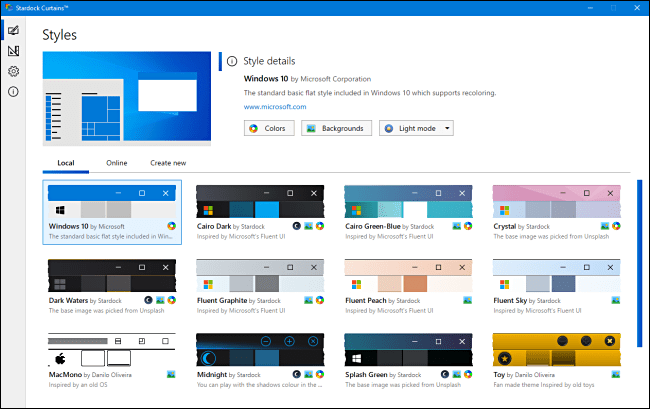
A Curtains egy olyan segédprogram, amely lehetővé teszi a Windows 10 felületének testreszabását
A cikk írásakor a Curtains egy kereskedelmi szoftver, amelynek ára 9,99 dollár (körülbelül 230 000 VND), de a Stardock 30 napos ingyenes próbaverziót is kínál, amely lehetővé teszi az eszköz kipróbálását. A Curtains a Stardock drága Object Desktop eszközkészletével is rendelkezik, amely egyéb hasznos segédprogramokat, például a Fences-t is biztosít az ikonok asztali rendszerezéséhez .
Mit tehet a Stardock függönyökkel?
Ha meg szeretné változtatni a Windows 10 alapértelmezett megjelenését, a Curtains megbízható és könnyen használható módja annak, hogy az asztalát újszerűvé (vagy nosztalgikusan) varázsolja.
A Curtains sok újdonságot tartalmaz, mert a Windows 10-et nagyon hasonlíthatja a régi operációs rendszerekhez, mint a Windows XP, IBM OS/2, Amiga Workbench, klasszikus Mac OS stb.
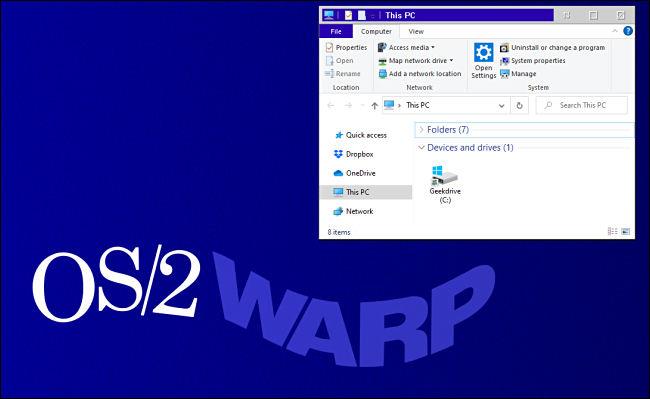
A függönyök számos újszerű elemet tartalmaznak
Minden stílushoz általában egy tematikus asztali háttérkép tartozik. A Windows XP stílus például zöld dombokról készült fotót tartalmaz, mint az XP-t kísérő fotó és a Windows XP logó.
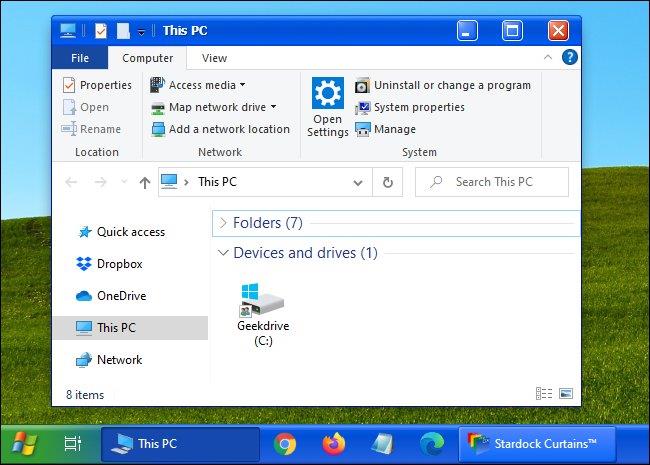
Windows XP stílusban
Van egy igazán ügyes monokróm Macintosh-stílus is, sok retro árnyalattal, és mindenki számára megfelelő, aki egy klasszikus Machez nőtt.
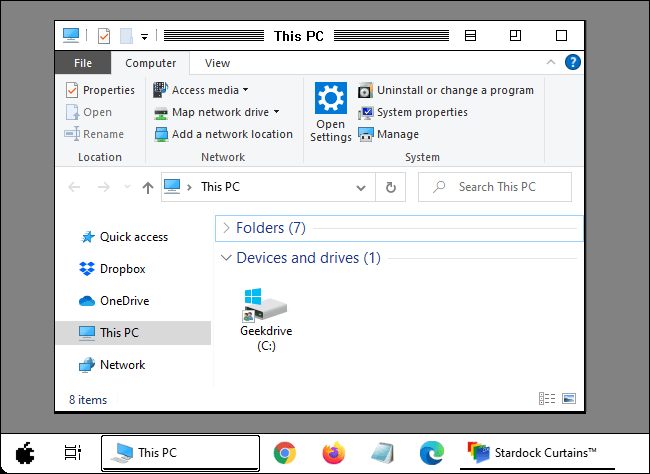
Monokróm Macintosh stílus
A Curtains szoftver teljes verziójával letölthet mások által létrehozott stílusokat, vagy létrehozhat saját egyéni stílusokat, és megoszthatja azokat más felhasználókkal online.
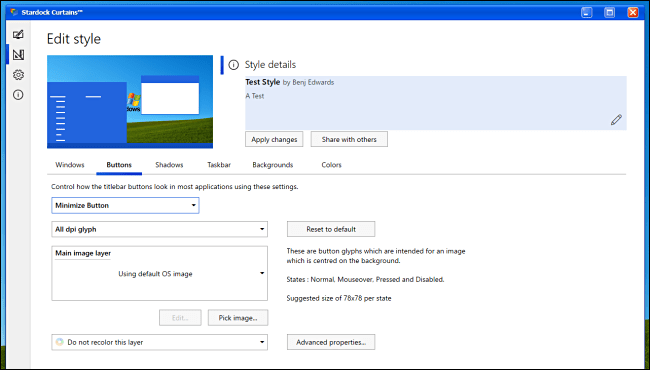
Más stílusokat is letölthet a teljes verzióval
Hogyan szerezhetek Stardock függönyöket?
Ha szeretné, töltse le a Stardock Curtains alkalmazást a Stardock webhelyéről, és telepítse. Ez az eszköz nagyon intuitív és könnyen használható. Működik a Chrome-mal és az Edge-gel, valamint sok más szabványos Windows-alkalmazással. Kezdetben 30 napos próbaidőszak áll rendelkezésére, és bármikor fizethet érte.
A függönyt vagy az ablakredőnyt válasszam?
A Stardock egy hasonló Windows 10 átalakító terméket is forgalmaz, WindowBlinds néven. Tehát mi a különbség a két eszköz között?
A Curtains a Windows 10 eredeti megjelenés-váltójával, a Sötét móddal működik . Ez megkönnyíti a Curtains segítségével készített témák létrehozását, és több alkalmazással kompatibilissé teszi őket.
A függönyöknek azonban vannak hátrányai. A WindowBlind-től eltérően a címsor gombjait normál pozíciójukban kell tartani, és a görgetősávok nem változtathatják meg megjelenésüket.
A WindowBlinds teljes felelősséget vállal az ablakok megjelenítéséért, így bonyolultabb témákat is tud renderelni, de a témák létrehozása is bonyolultabb, és minden interfész elemet a nulláról kell létrehozni, hogy összefüggő témája legyen.
Másrészt a WindowBlinds témáinak nagyobb hatalmuk van az alkalmazás ablakainak megjelenítését illetően, így a címgombok pozíciói átrendezhetők, és a görgetősávok is újra megjelenhetnek.